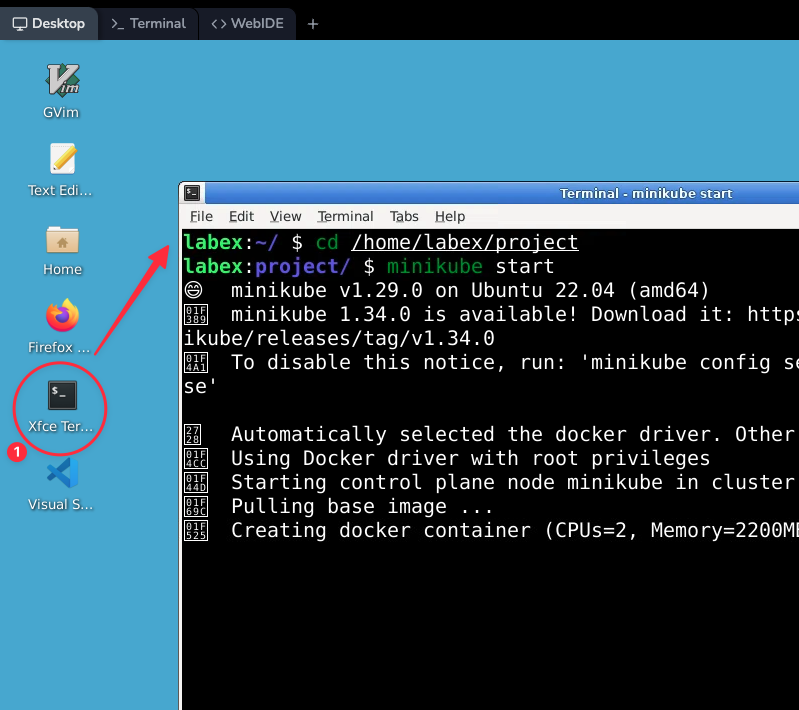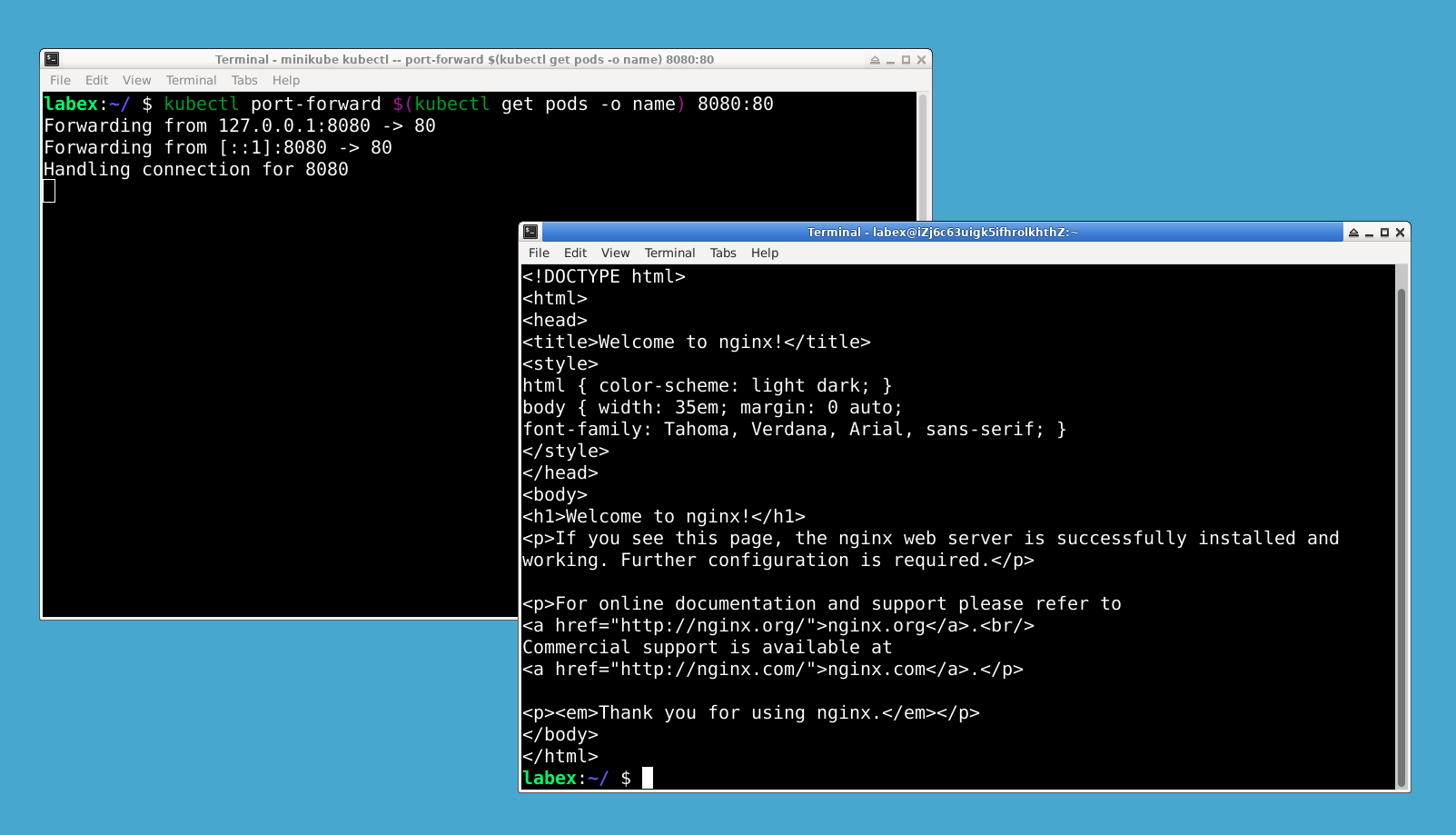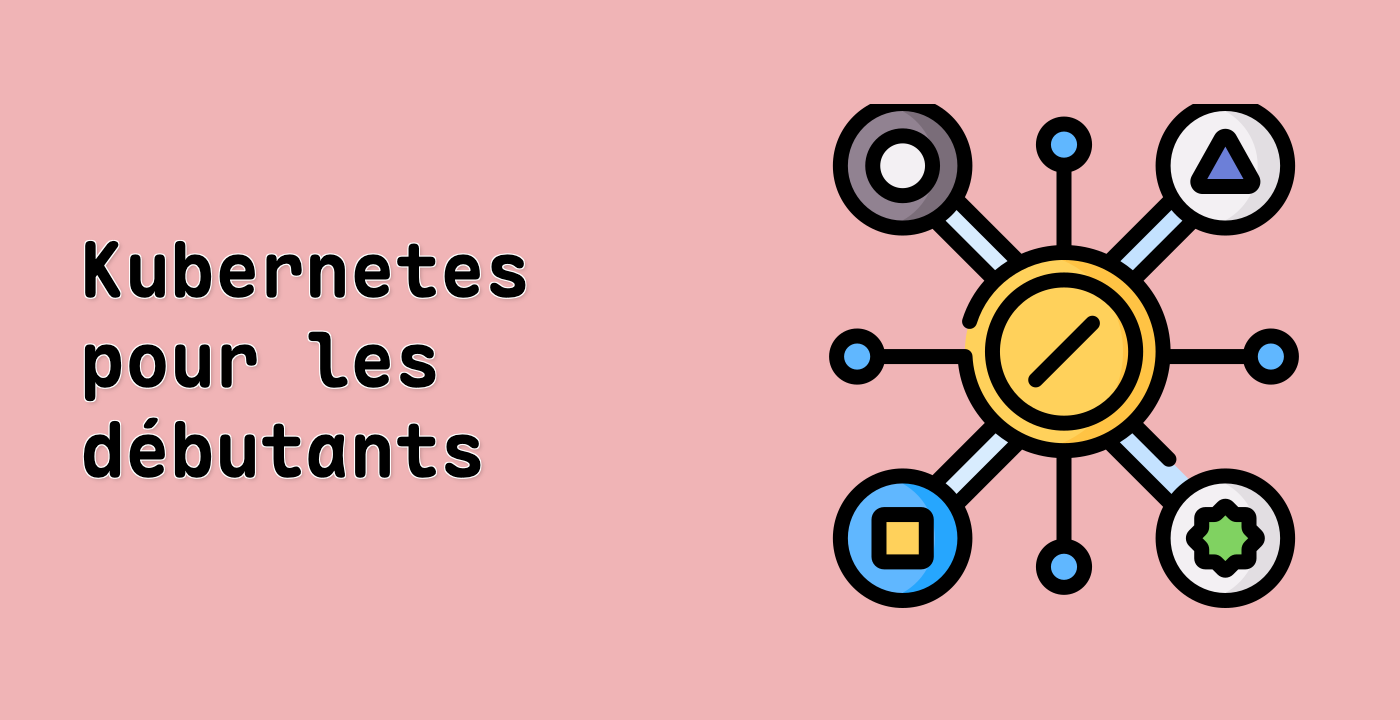Inspection de votre déploiement
Maintenant que nous avons créé un déploiement, examinons de plus près ce que Kubernetes a mis en place pour nous.
Tout d'abord, vérifions l'état de notre déploiement :
kubectl get deployments
Vous devriez voir quelque chose comme ceci :
NAME READY UP-TO-DATE AVAILABLE AGE
hello-kubernetes 1/1 1 1 2m
Ces informations nous indiquent :
READY : 1/1 signifie qu'un pod est prêt sur un pod souhaité.UP-TO-DATE : 1 signifie qu'un pod exécute la dernière configuration.AVAILABLE : 1 signifie qu'un pod est disponible pour gérer le trafic.
Ensuite, examinons les pods créés par notre déploiement :
kubectl get pods
Vous devriez voir quelque chose comme :
NAME READY STATUS RESTARTS AGE
hello-kubernetes-6b89d599b9-x7tpv 1/1 Running 0 3m
Le nom exact du pod sera différent, mais vous devriez voir un pod avec un statut "Running" (En cours d'exécution). Ce pod contient notre conteneur NGINX.
Si vous ne voyez pas de pod en cours d'exécution, attendez une minute et réessayez. Kubernetes peut encore être en train de créer le pod ou de télécharger l'image NGINX.
Pour obtenir des informations plus détaillées sur notre pod, exécutez :
kubectl describe pod hello-kubernetes-6b89d599b9-x7tpv
Note : Remplacez hello-kubernetes-6b89d599b9-x7tpv par le nom de votre pod tel qu'il apparaît dans la sortie de kubectl get pods.
Cette commande affichera beaucoup d'informations. Ne vous inquiétez pas de tout comprendre pour l'instant. Voici les éléments clés à noter :
Status : Doit être "Running" (En cours d'exécution)IP : L'adresse IP interne du podContainers : Informations sur le conteneur NGINX en cours d'exécution dans le pod
Si vous voyez des erreurs dans cette sortie, elles peuvent vous aider à diagnostiquer les problèmes liés à votre pod.